リカバリキーなしでBitlockerを削除またはバイパスする方法
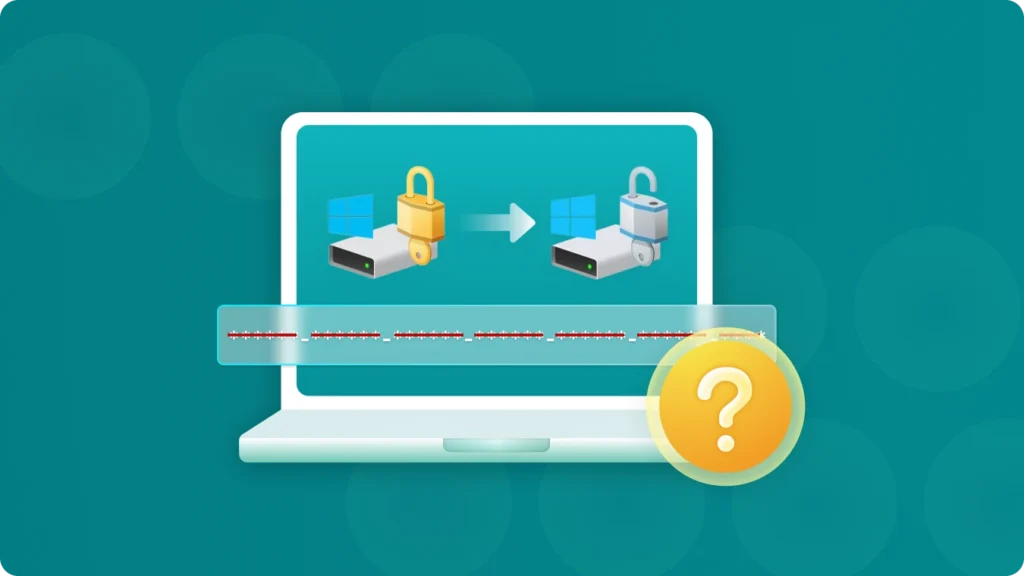
BitLockerは、Windowsコンピュータのプライバシー漏洩を防ぐため、ユーザーにデータセキュリティを提供します。しかし、ある特殊なシナリオでは、ユーザーがBitLockerのキーを忘れたり紛失したりして、問題を解決できないことがあります。
1. BitLocker Recovery Keyとは何ですか?

BitLocker復旧キーは一意の48桁のコードです。これは、通常のアクセス方法が利用できない場合に、BitLockerドライブ暗号化機能によって暗号化されたデータにアクセスする手段を提供します。パスワードの紛失、ハードウェア障害、システムエラーなどが原因で発生する可能性があります。
2. BitLockerリカバリーキーの仕組み
暗号化とキー生成:BitLocker がドライブ上で有効になると、ドライブ全体が暗号化され、ドライブ上に保存されたデータが保護されます。セットアッププロセス中、システムは BitLocker 復元キーを生成し、安全な場所に保存します。この場所は、リムーバブル・ドライブのファイルに保存したり、Microsoftアカウントにアップロードしたり、コンピュータがドメインの一部であればActive Directoryに保存するなど、ユーザが指定できます。
3. リカバリキーなしでBitlockerを削除またはバイパスする方法は?
リカバリーキーを使わずにBitlockerを削除したりバイパスしたりすることは、一般的に困難であり、場合によってはデータの損失につながる可能性があります。以下は、考えられるいくつかの方法です:
3.1 サードパーティツールを使用する
Magic Recovery Key: 暗号化されたドライブを分析することで BitLocker 復元キーを抽出できるプロフェッショナルなツールです。復元キーが失われた様々な複雑な状況に対応できます。
信頼できるソースからMagic Recovery Keyをダウンロードしてインストールしてください。
Windows 7/8/10/11およびWindows Serverをサポート
検索」をクリックすると、ソフトウェアが BitLocker キーのスキャンを開始します。キーが見つかったら、それをコピーして暗号化されたドライブのロックを解除します。

3.2 システムコマンドを使用する
コマンドプロンプト: Win+X を押し、コマンドプロンプト(管理者)または Windows ターミナル(管理者)を選択します。manage-bde -status” と入力して、どのドライブが暗号化されているかを確認します。次に、特定のドライブで BitLocker を無効にするには、「manage-bde -off x:」 コマンドを使用します。「x:」 は暗号化されたドライブのドライブ文字に置き換えてください。コマンドを実行した後、コンピュータを再起動して暗号化が無効になったかどうかを確認します。
3.3 ドライブをフォーマットする
ディスクの管理 Win+X を押し、ディスクの管理を選択します。ディスクの管理で暗号化されたドライブを探します。暗号化されたドライブはロックまたは暗号化さ れたパーティションとして表示されます。暗号化されたパーティションを右クリックし、「フォーマット」を選択します。プロンプトに従い、プロセスを完了します。フォーマットはドライブ上の全てのデータを消去することに注意してください。
ファイルエクスプローラ: Windows+E を押してファイルエクスプローラを開きます。BitLocker で暗号化されたディスクを探し、ドライブを右クリックして「フォーマット」を選択します。FAT32 や NTFS などのファイルシステムタイプを選択します。その後、プロンプトに従ってフォーマットを完了します。
実際には、BitLocker を削除する方法は複数あります。例えば、パスワードが最初に保存されたデバイスを探したり(Microsoft は、パスワードをモバイル周辺機器に保存することを推奨しています)、Microsoft アカウントからパスワードを検索したりする方法があります。ここでは、キーを取り出すためのより多くの選択肢を提供します。





